Bạn đang gặp phải tình trạng điện thoại không quét được mã QR khiến việc kiểm tra thông tin hay thanh toán trở nên khó khăn? Đây là một vấn đề phổ biến mà nhiều người dùng điện thoại hiện nay thường gặp phải. Vậy nguyên nhân từ đâu và làm cách nào để khắc phục? Hãy cùng WIN tìm hiểu chi tiết qua bài viết dưới đây để giải quyết vấn đề này nhé!
Tại sao điện thoại không quét được mã QR?
Dưới đây là những nguyên nhân phổ biến nhất dẫn đến lỗi này:
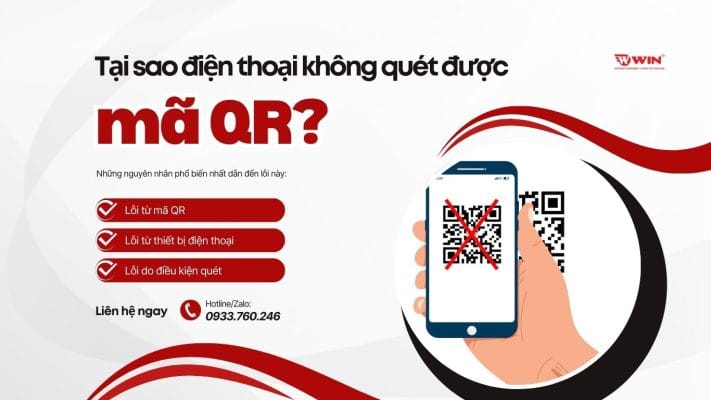
Lỗi từ mã QR
Mã QR bị mờ, nhòe: Đây là một trong những lý do chính khiến camera không thể nhận diện mã QR. Nếu mã bị nhăn, rách hoặc in trên chất liệu phản chiếu ánh sáng thì khả năng quét sẽ giảm đi đáng kể.
Kích thước mã QR quá nhỏ: Mã QR nhỏ hơn tiêu chuẩn hoặc được mã hóa với quá nhiều dữ liệu sẽ khiến camera gặp khó khăn khi nhận diện.
Thiết kế mã QR không đúng chuẩn: Một số mã QR được thiết kế với các chi tiết không tuân theo quy chuẩn, gây khó khăn cho hầu hết các ứng dụng quét mã.
Có thể quý đọc giả sẽ cần biết thêm thông tin chi tiết về: Tem chống hàng giả đa công nghệ
Lỗi từ thiết bị điện thoại
Camera điện thoại bị bẩn hoặc mờ: Bụi bẩn, dấu vân tay hoặc trầy xước trên ống kính camera sẽ cản trở việc camera nhận diện mã QR.
Phần mềm hoặc ứng dụng quét mã bị lỗi hoặc không tương thích: Các ứng dụng quét mã QR lỗi thời hoặc không được tối ưu hóa có thể khiến quá trình quét mã bị gián đoạn.
Lỗi do điều kiện quét
Ánh sáng quá yếu hoặc quá mạnh: Nếu mã QR được đặt trong môi trường thiếu sáng hoặc ánh sáng chiếu trực tiếp gây lóa thì camera sẽ khó nhận diện các chi tiết của mã.
Khoảng cách và góc quét không đúng: Đặt điện thoại quá gần hoặc quá xa mã QR có thể khiến camera không thể lấy nét chính xác. Ngoài ra, mã QR bị nghiêng hoặc không nằm thẳng trong khung hình thì việc quét cũng gặp khó khăn.
Cách sửa lỗi điện thoại không quét được mã QR
Khi điện thoại không thể quét được mã QR, hãy sử dụng những cách dưới đây để khắc phục tình trạng này:
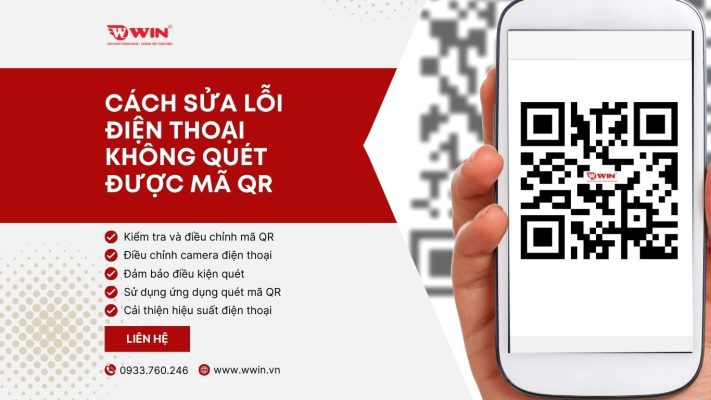
Kiểm tra và điều chỉnh mã QR
Đảm bảo mã QR được in đúng kích thước tiêu chuẩn, không quá nhỏ hoặc chứa quá nhiều thông tin phức tạp. Nếu mã QR đã được thiết kế từ lâu thì hãy thử kiểm tra trên các thiết bị khác để xem mã có gặp vấn đề hay không.
Điều chỉnh camera và ống kính điện thoại

Nếu camera bị mờ hoặc có vết xước thì dùng khăn mềm để lau ống kính sạch sẽ. Ngoài ra, khi quét mã, hãy đặt điện thoại sao cho mã QR nằm giữa khung hình để camera dễ nhận diện hơn.
Đảm bảo điều kiện quét
Đặt mã QR trong môi trường đủ sáng, tránh ánh sáng quá gắt hoặc tối. Khoảng cách lý tưởng giữa camera điện thoại và mã QR là 10 – 20cm để đảm bảo camera có thể lấy nét rõ ràng.
Sử dụng ứng dụng quét mã QR chuyên dụng
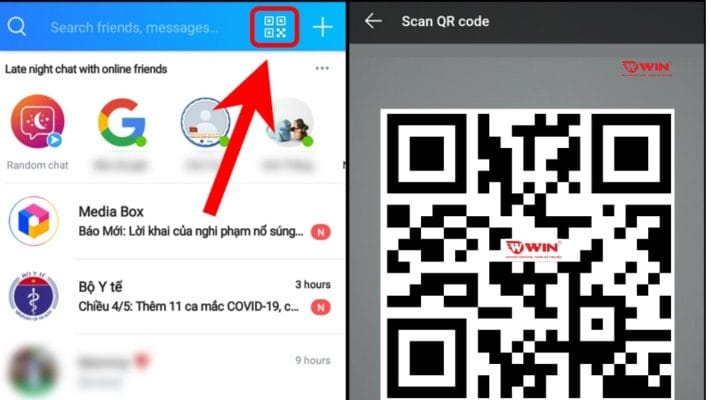
Nếu ứng dụng camera mặc định không hỗ trợ quét mã QR thì bạn có thể sử dụng các ứng dụng quét mã chuyên dụng như Google Lens, Zalo hoặc Google Chrome. Các ứng dụng này được tối ưu hóa để nhận diện mã QR nhanh chóng và chính xác hơn.
Bạn có thể xem thêm thông tin chi tiết về: Tem truy xuất nguồn gốc sản phẩm nhanh nhất
Cải thiện hiệu suất điện thoại
Nếu điện thoại của bạn bị giật lag khi quét mã QR thì hãy thử giải phóng dung lượng bộ nhớ bằng cách xóa bớt các tệp tin không cần thiết hoặc dọn dẹp cache. Ngoài ra, cập nhật phần mềm hệ điều hành và các ứng dụng quét mã QR lên phiên bản mới nhất cũng giúp cải thiện hiệu suất và khắc phục các lỗi không tương thích.
Bằng cách áp dụng đúng các giải pháp đã đề xuất, bạn có thể nhanh chóng khắc phục tình trạng điện thoại không quét được mã QR để đảm bảo quá trình quét mã diễn ra suôn sẻ và liền mạch, mang lại trải nghiệm thuận tiện trong mọi tình huống.

